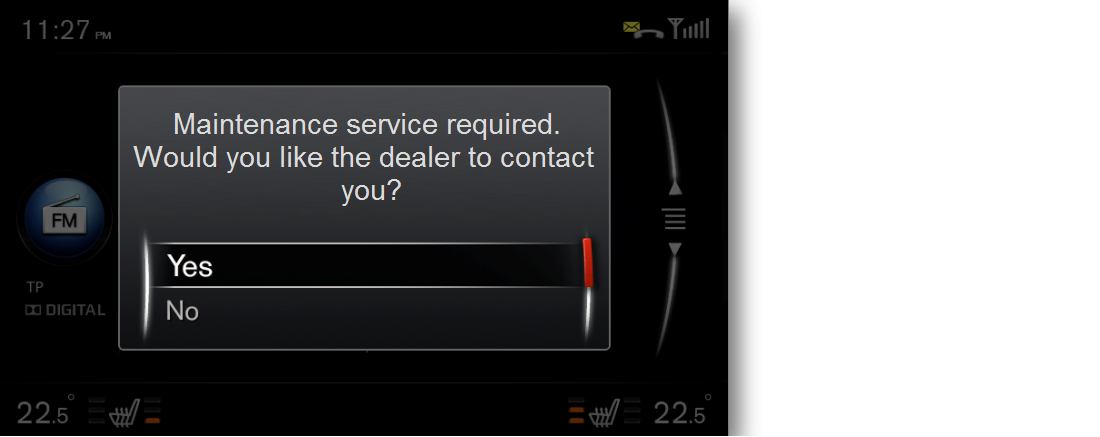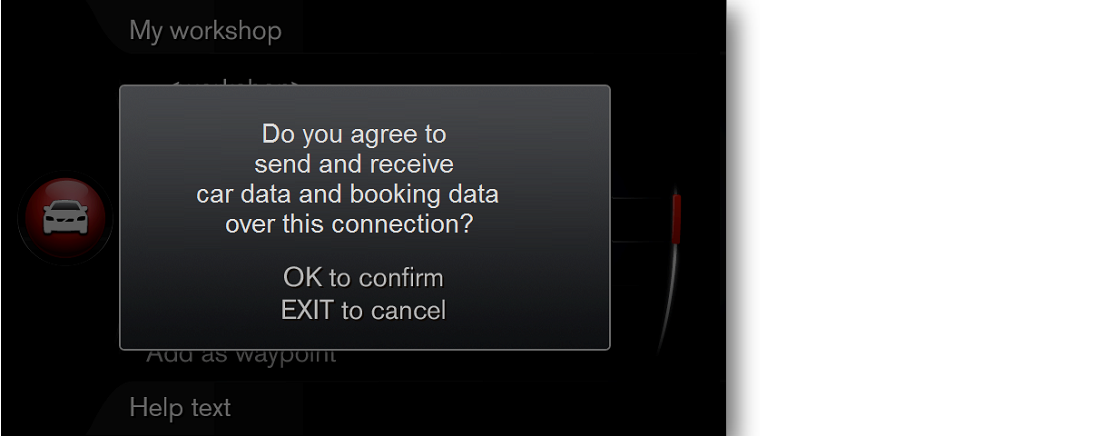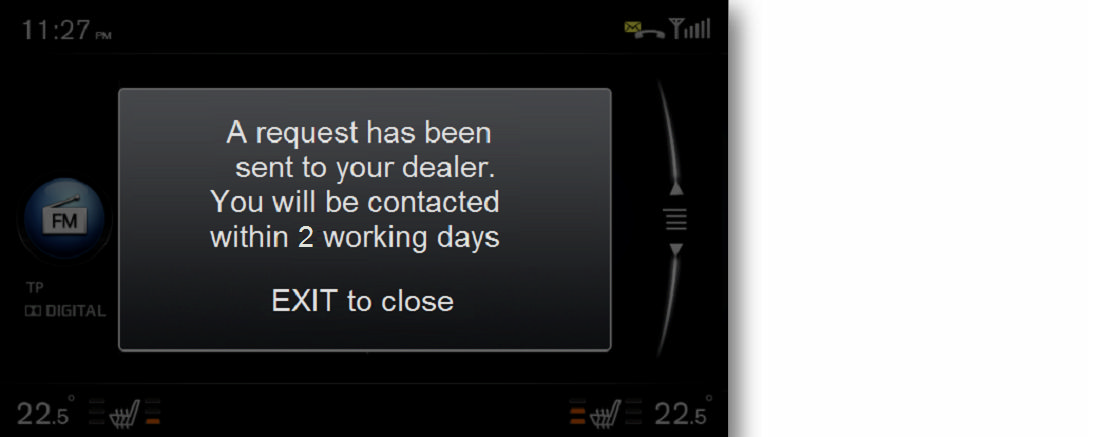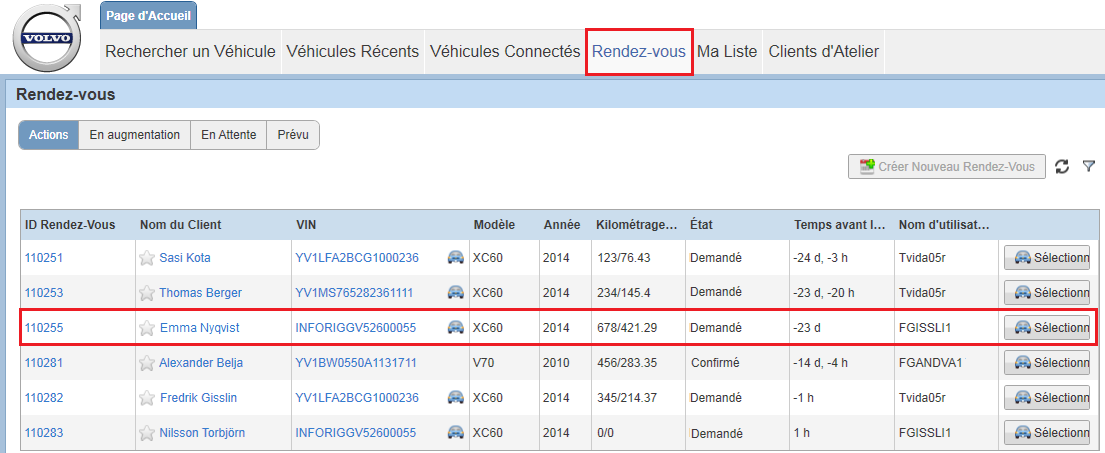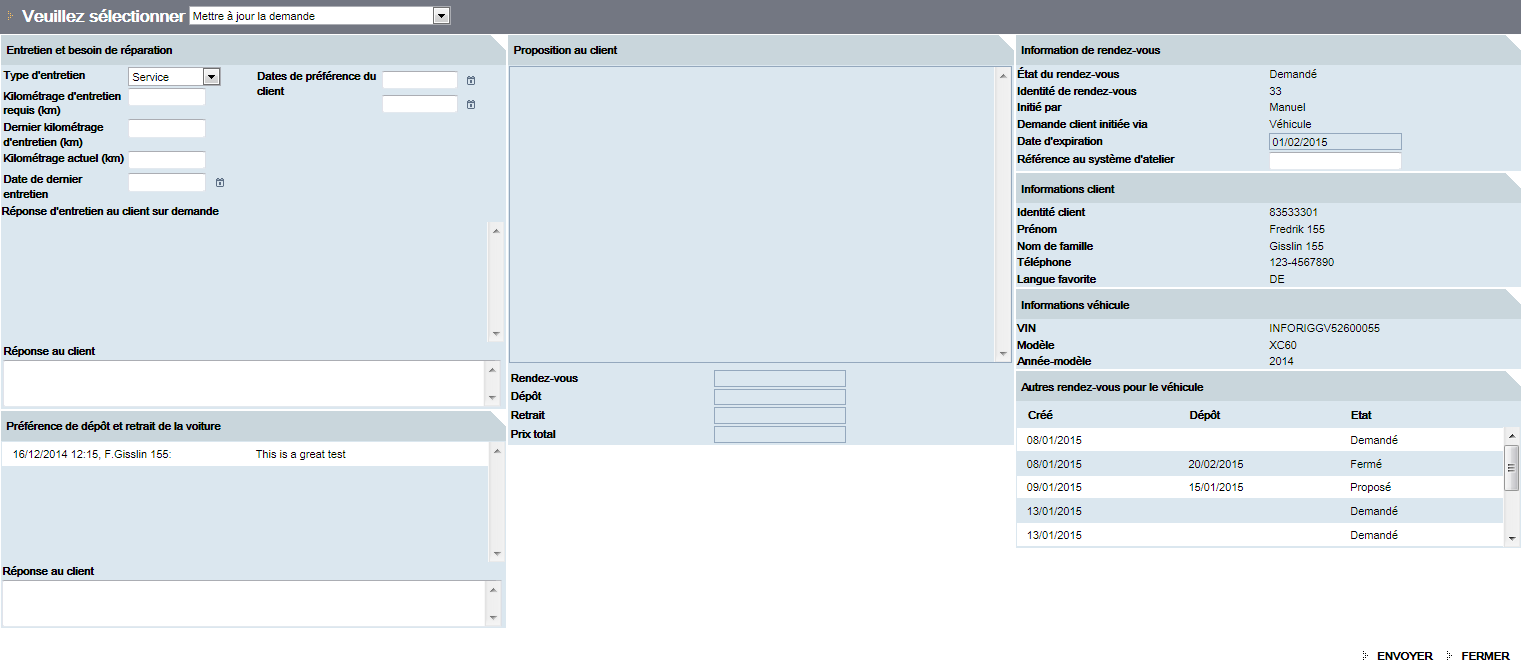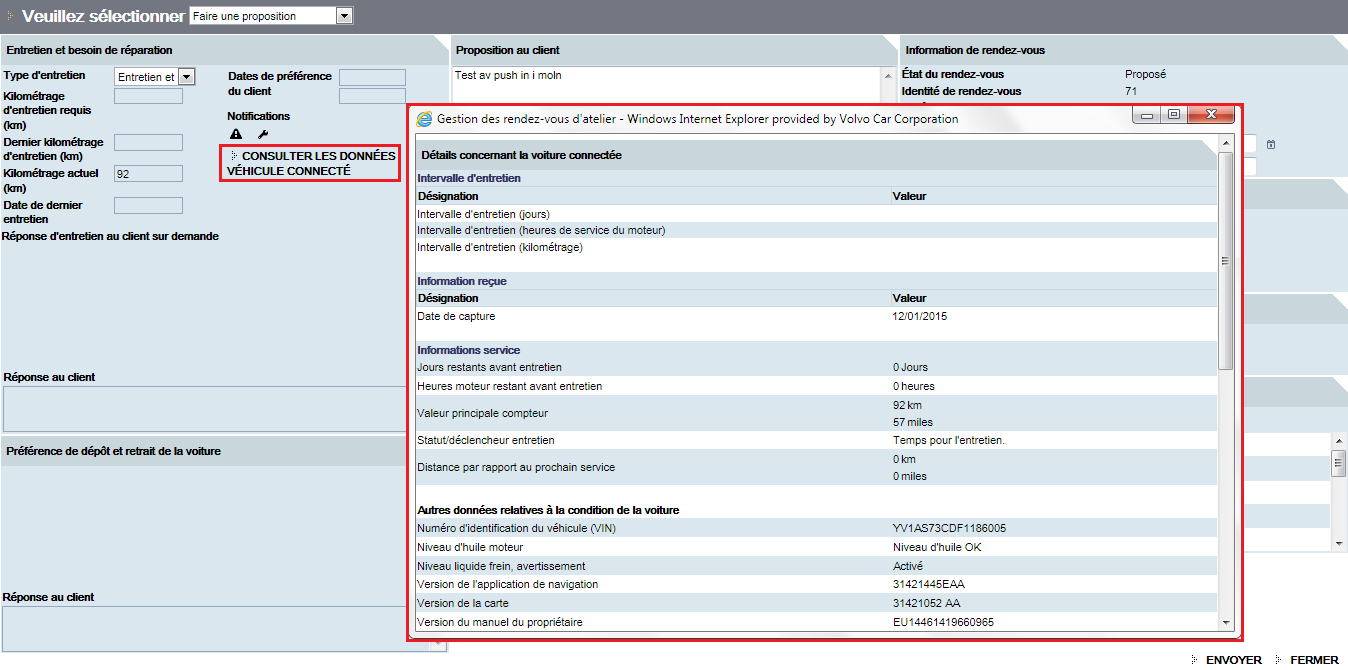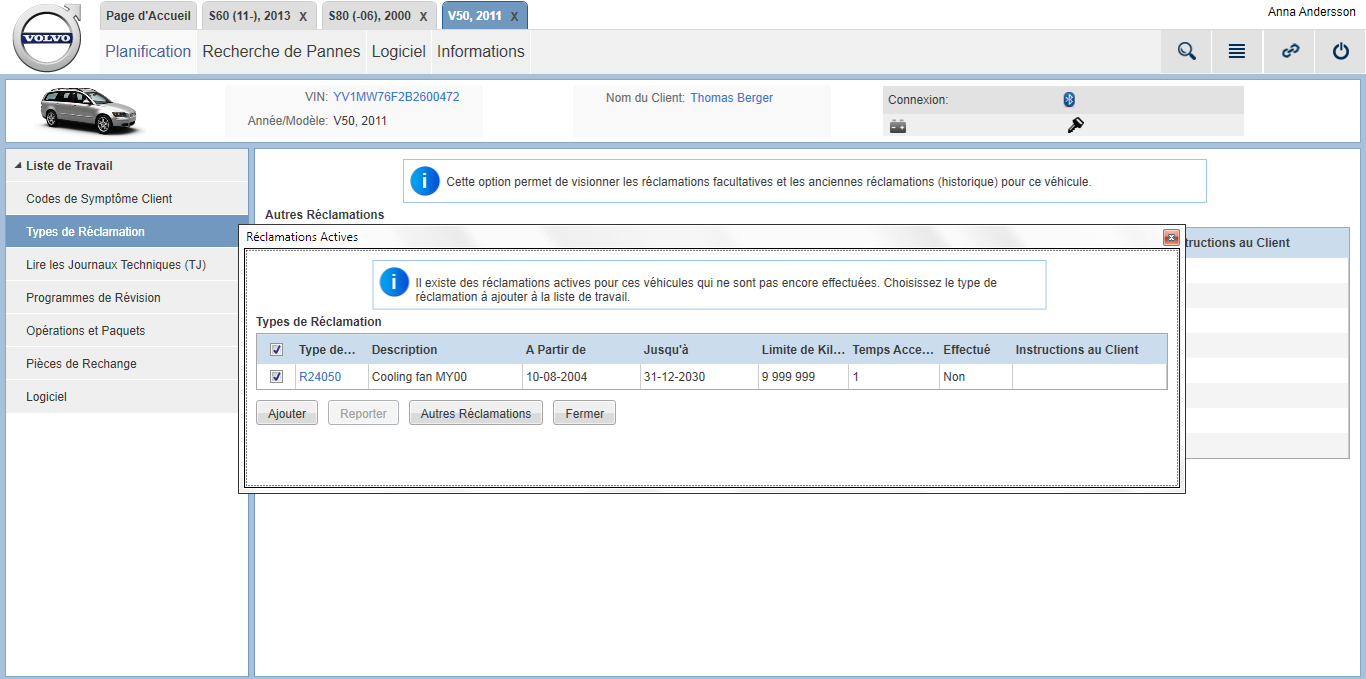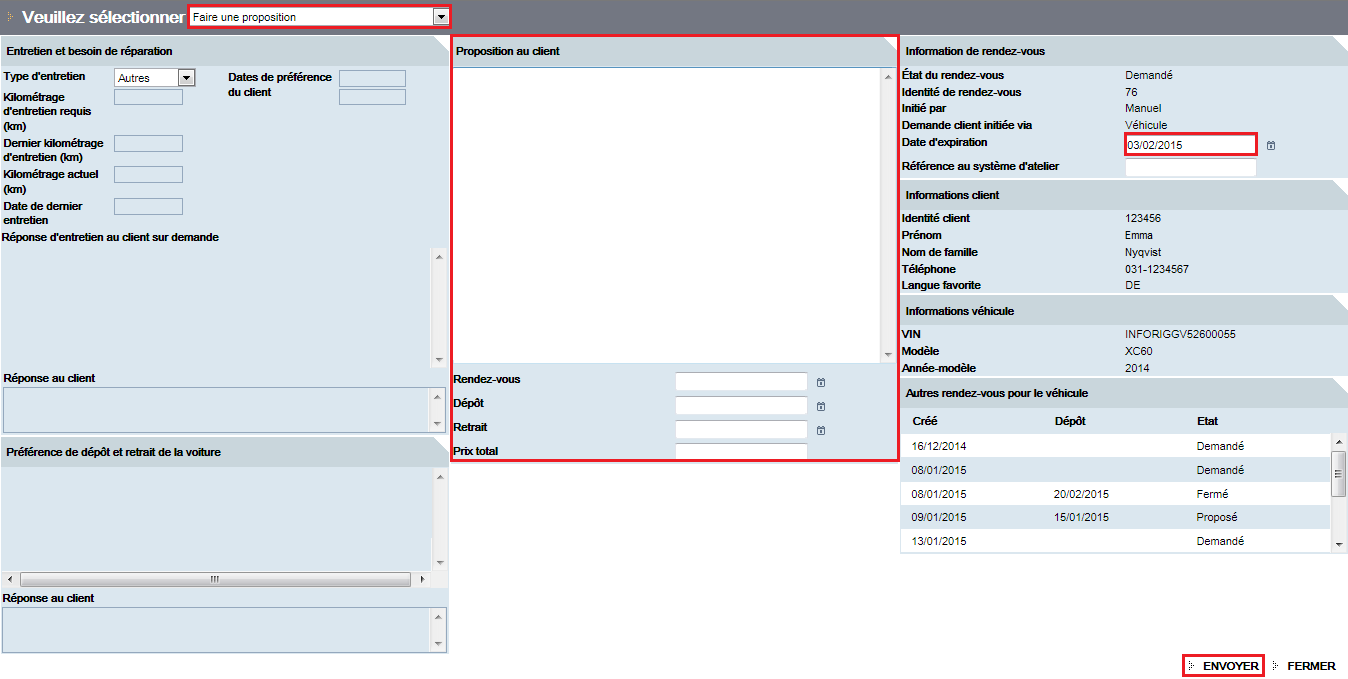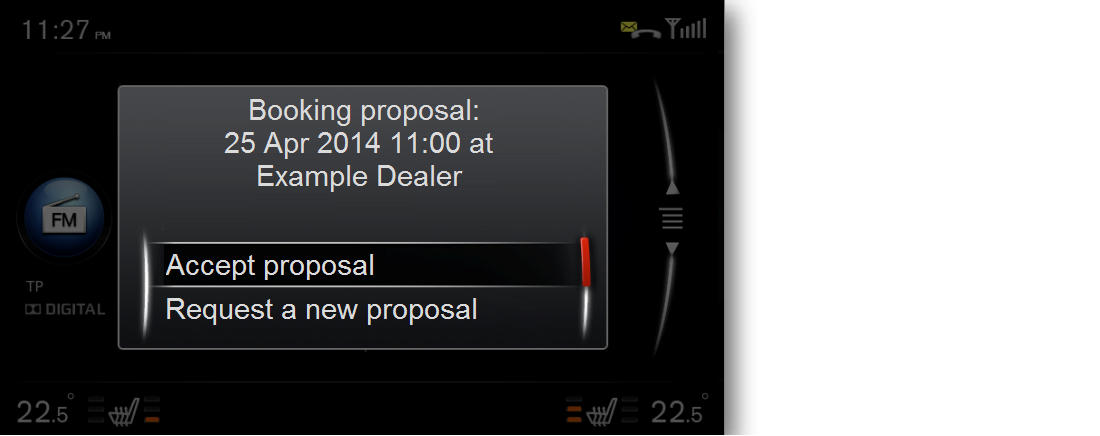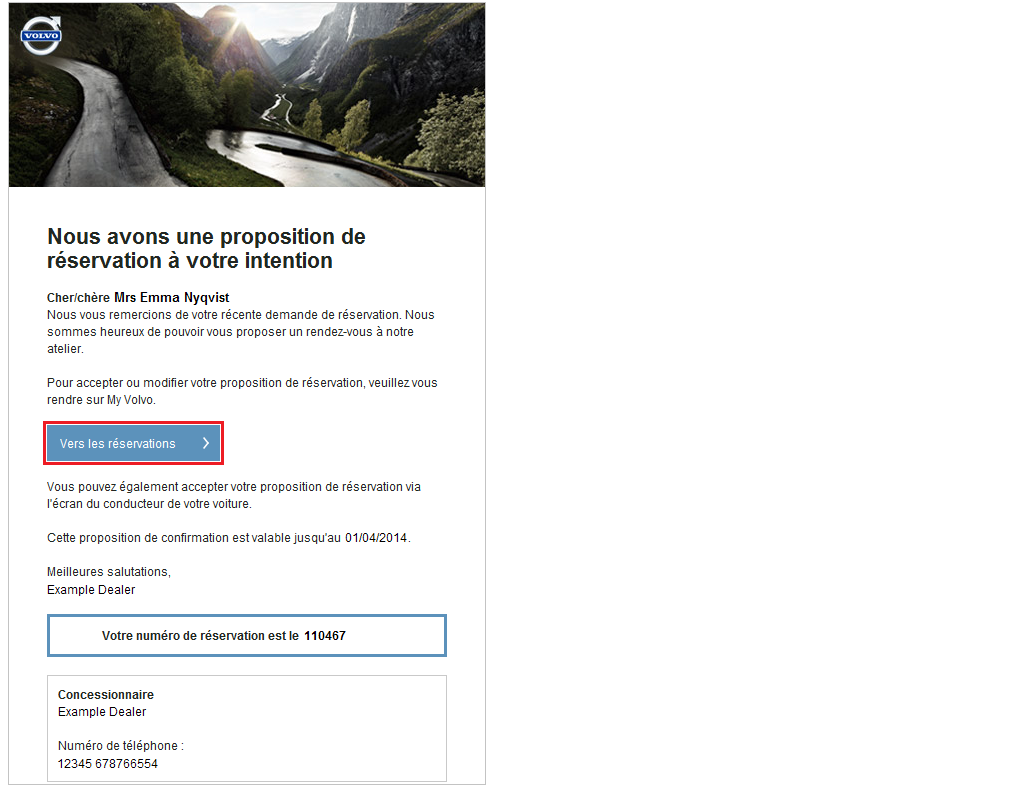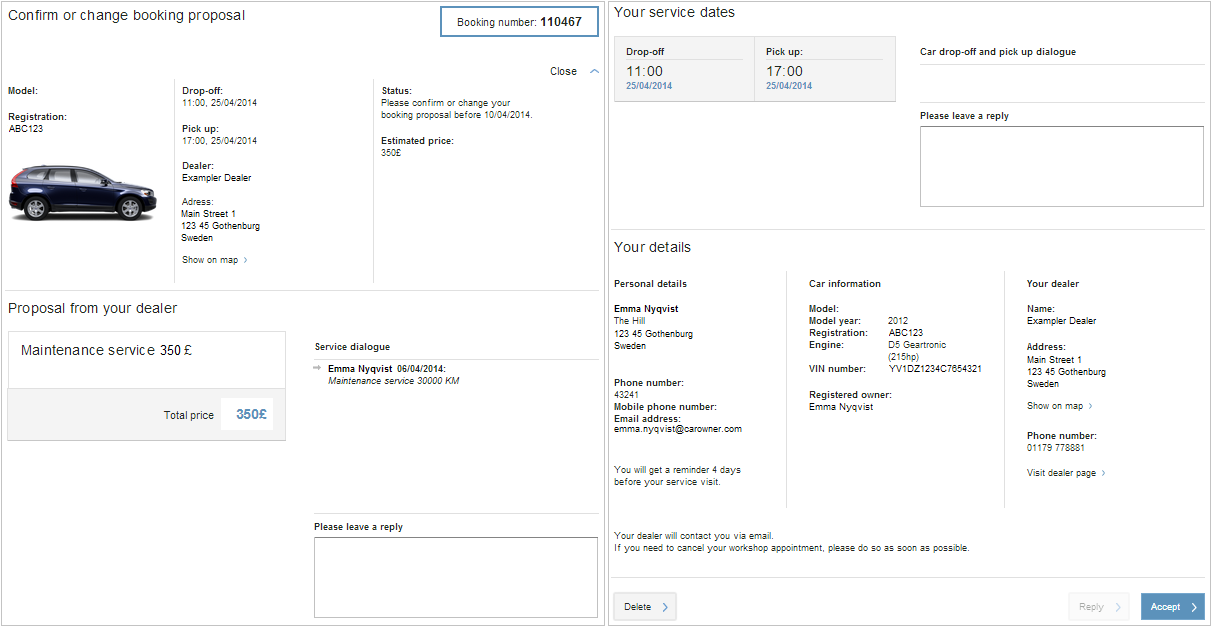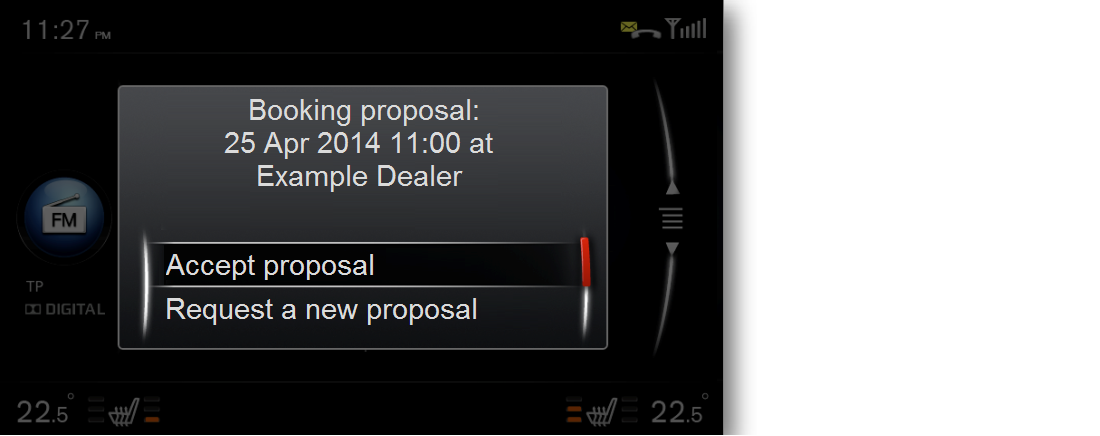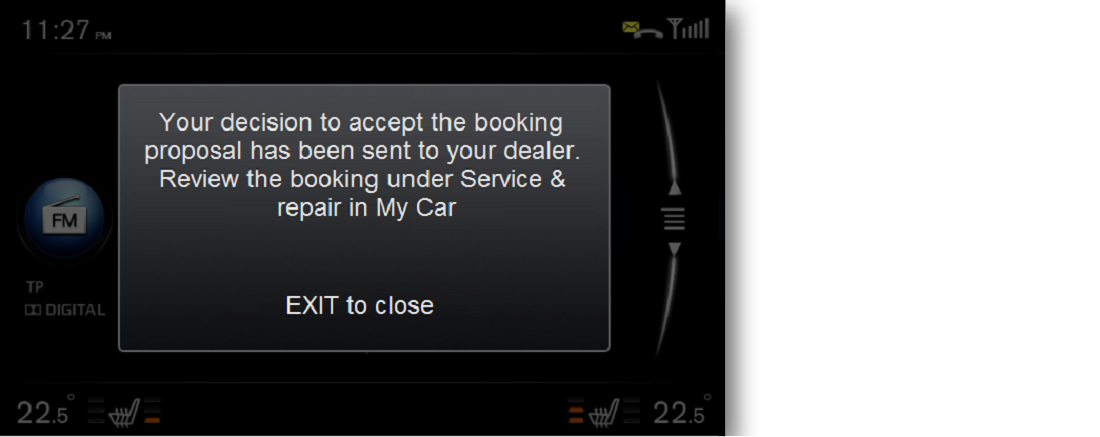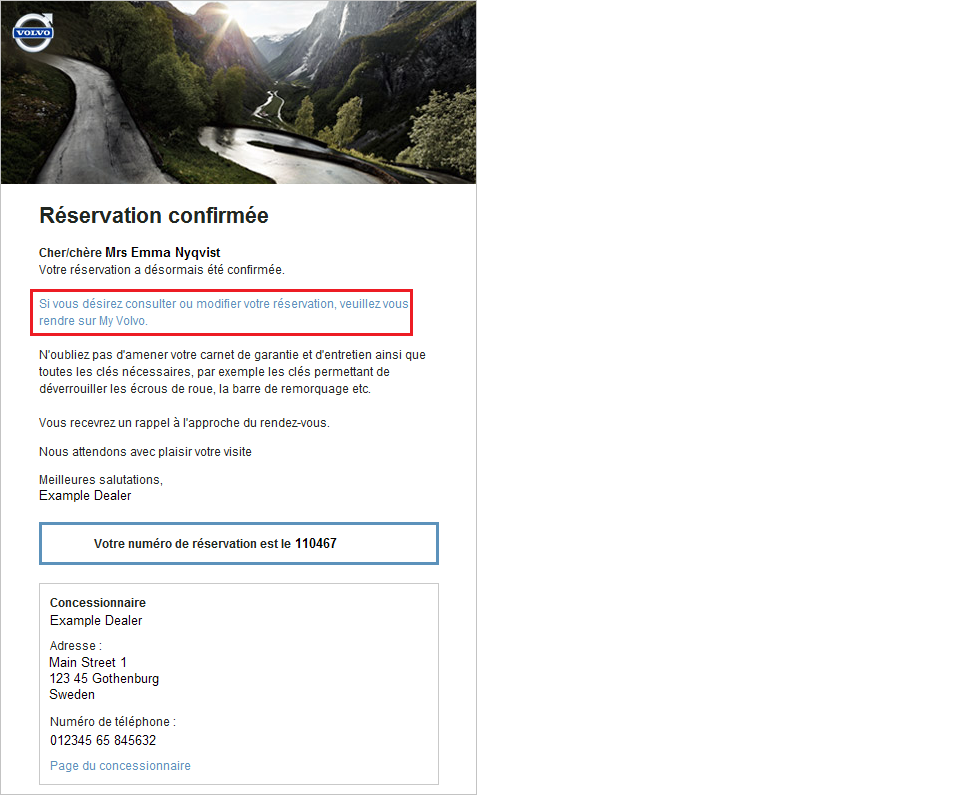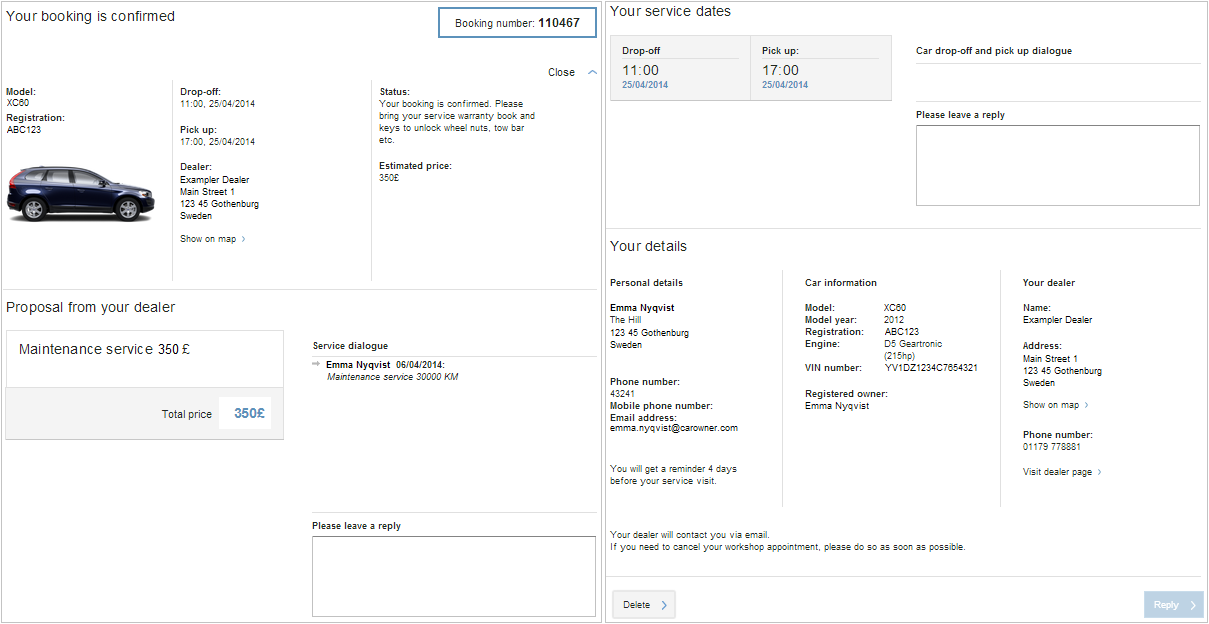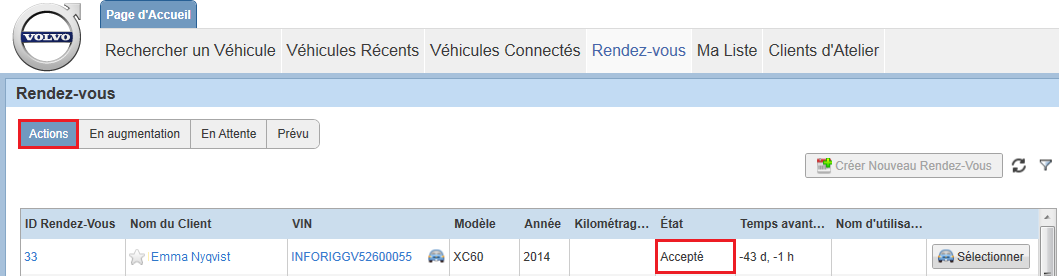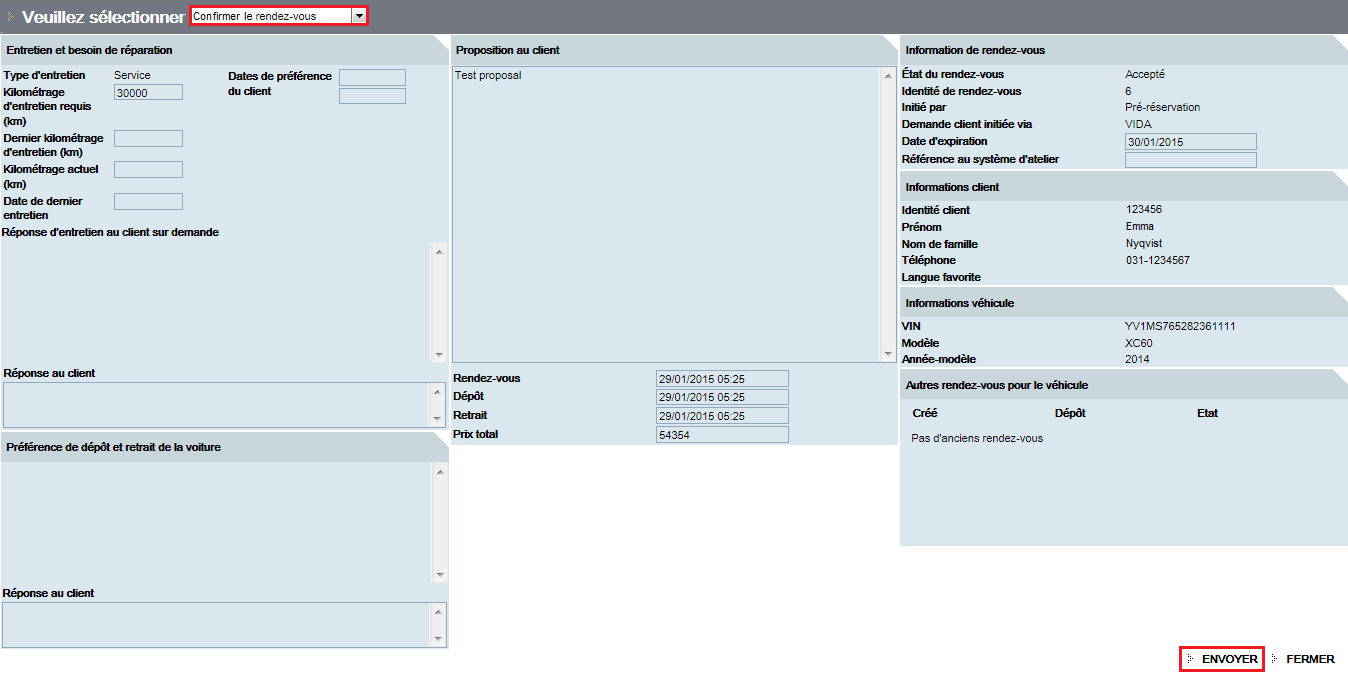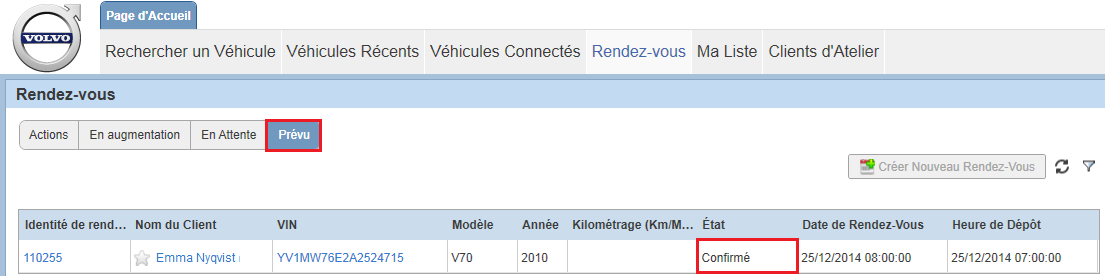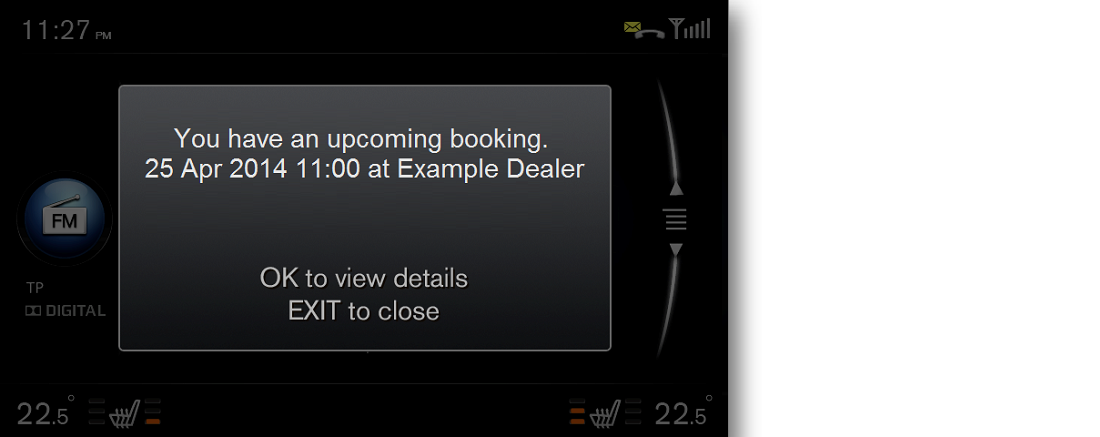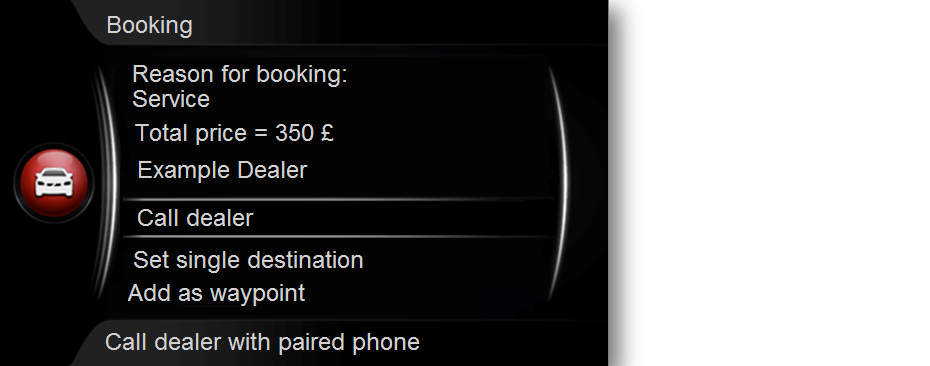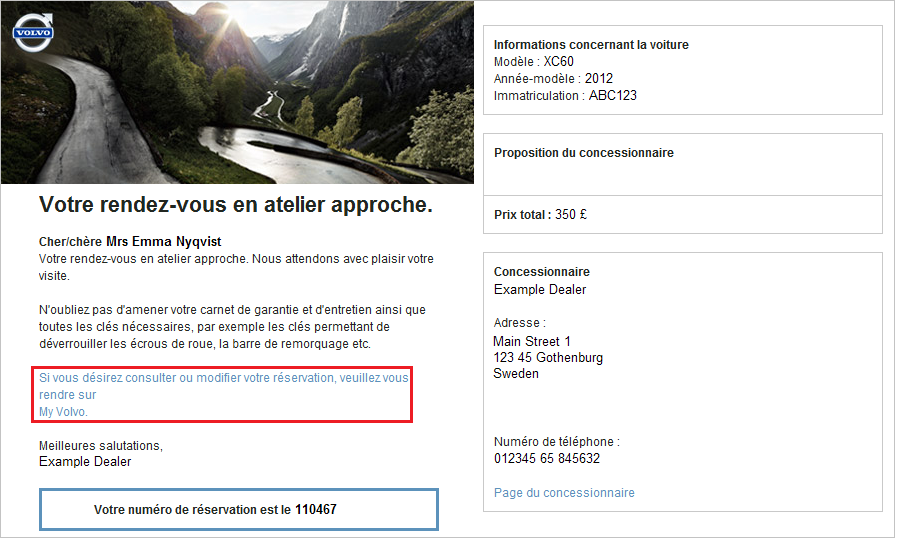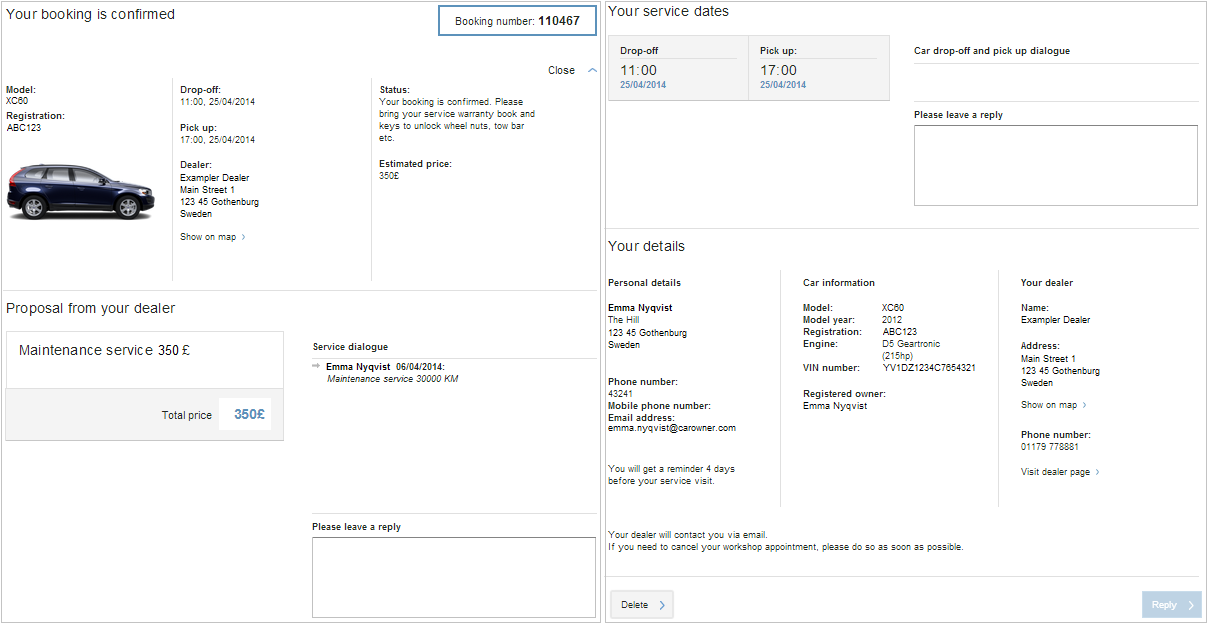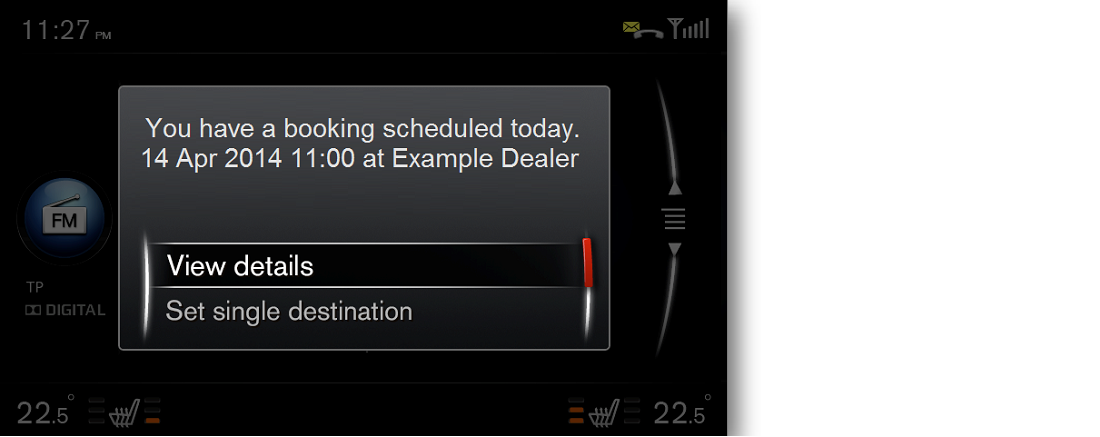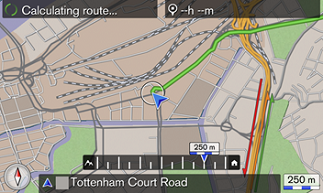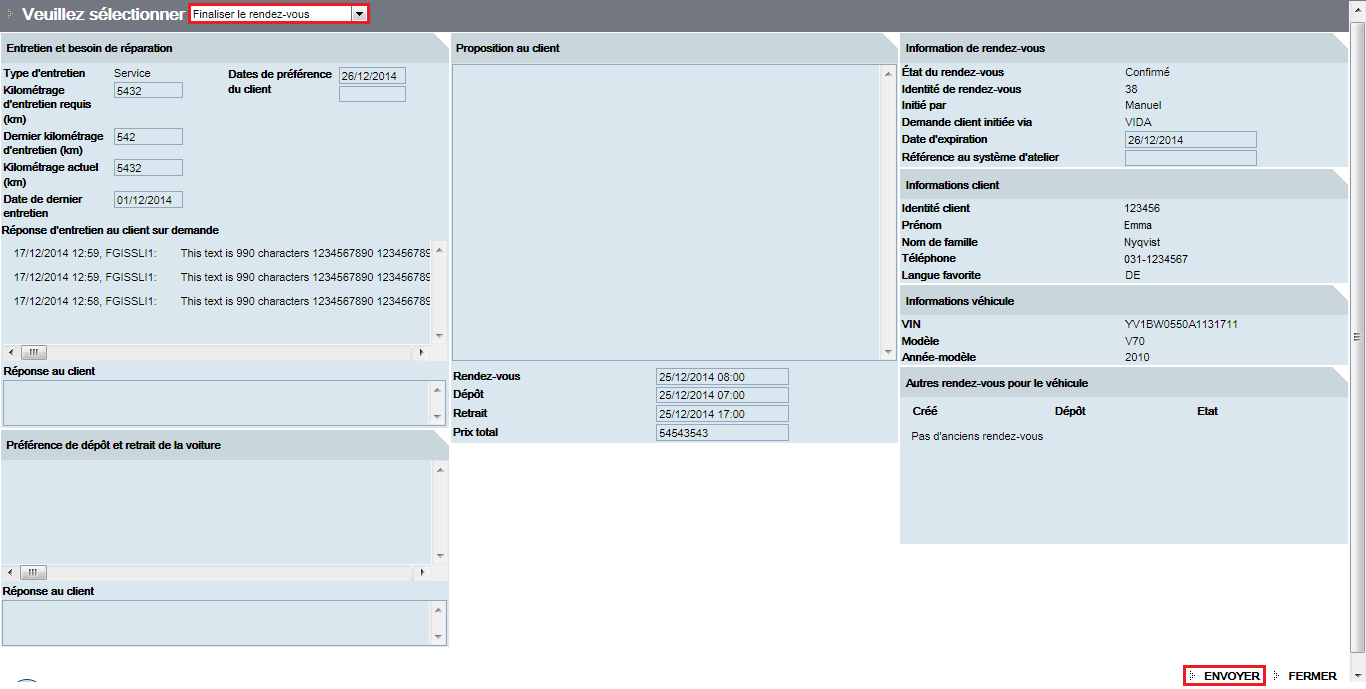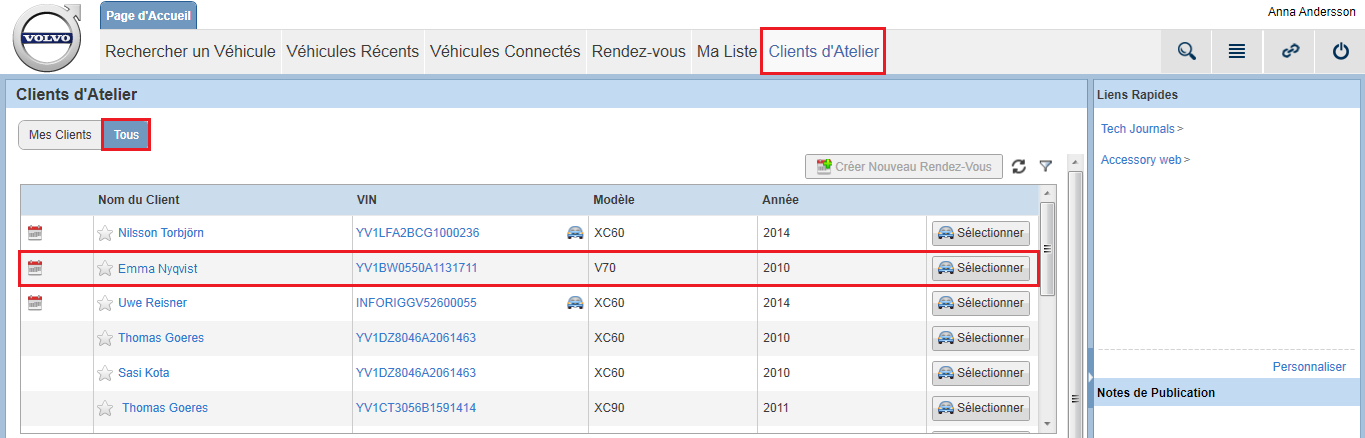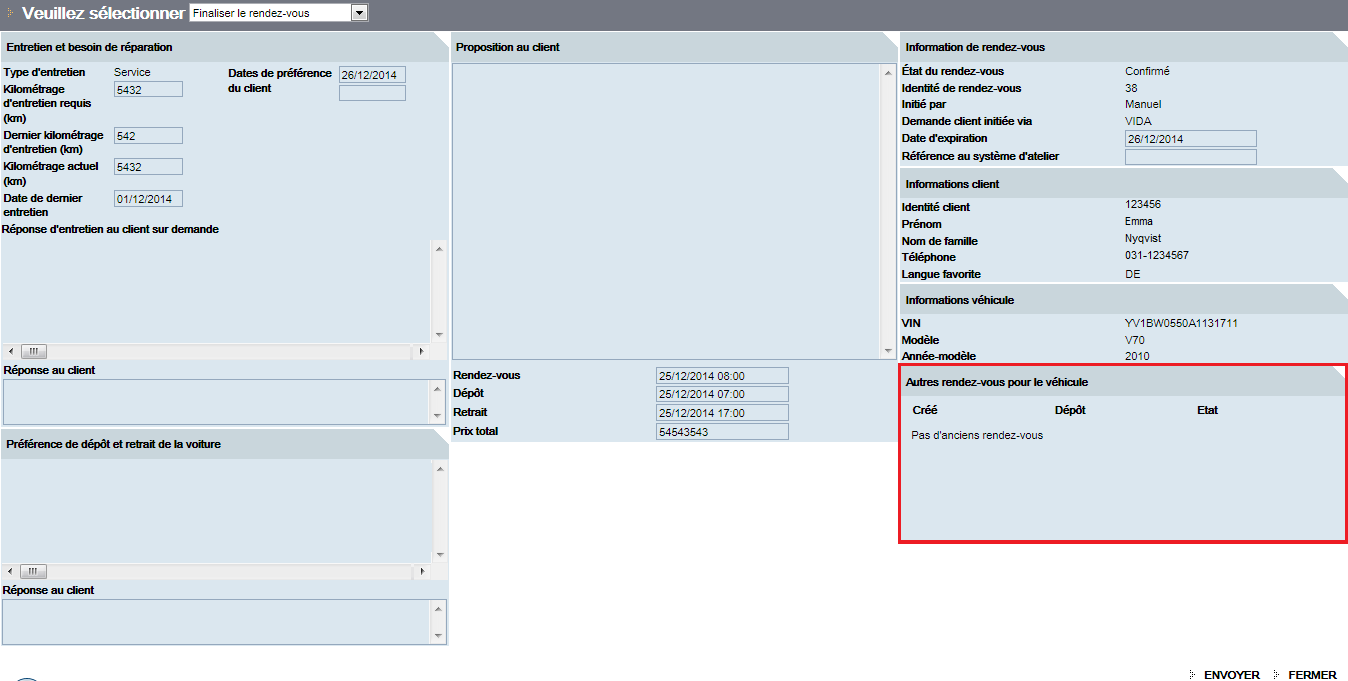Cette procédure décrit un scénario où un véhicule indique la nécessité d'un service et où le client demande une réservation
de service via Sensus Connect. Le client conduit un véhicule avec Conducteur principal et a désigné une concession préférée.
-
Un client vient de stationner lorsqu'un message instantané s'affiche dans Sensus Connect, l'informant qu'il est temps de réserver le prochain entretien.
-
Le client sélectionne parmi les options proposées.
-
Un autre message instantané s'affiche, demandant l'accord d'utilisation de la connexion téléphonique actuelle du client ou
de P-SIM pour le transfert de données.
-
Le client sélectionne pour confirmer.
| ð
|
La demande de réservation d'entretien du client et les données État de Santé actuelle sont transférées au concessionnaire préféré du client.
|
-
Un autre message instantané dans Sensus Connect confirme que la demande de réservation de service a été envoyée avec succès à la concession et que le client sera contacté
par la concession dans les 2 jours ouvrables*.
* Configurable par marché.
Attention
Ce laps de temps spécifié est la promesse du concessionnaire au client qui doit être respectée en toute circonstance afin
de ne pas décevoir ce dernier. Les fonctionnalités Gestion des rendez-vous d'atelier aident le concessionnaire à ne pas oublier de clients. Le courrier électronique est envoyé au département/responsable entretien
de la concession si une demande de réservation n'a pas été récupérée et traitée dans la liste dans les 24 heures*.
* Paramètre défini au niveau marché.
| ð
|
Le témoin et le message de service dans le véhicule DIM s'éteint.
|
-
Chez le concessionnaire préféré du client, la demande de réservation d'entretien arrive dans la liste de l'onglet avec l'état DEMANDÉ. La concession constate rapidement la demande de réservation de service du client après son arrivée en vérifiant régulièrement
les nouvelles demandes.
-
Le concessionnaire sélectionne la demande en cliquant sur Identité de rendez-vous sur la ligne portant le nom du client.
-
Le concessionnaire clique sur pour consulter les données État de Santé du véhicule, transmises en même temps que la demande du client.
Cette information et d'autres détails du véhicule sont également accessibles en cliquant sur le VIN du véhicule dans l'onglet de VIDA. Ces données sont toujours les dernières données État de Santé.
-
Maintenant que le concessionnaire a vu la demande du client et les données État de Santé, il est prêt à planifier le rendez-vous entretien dans VIDA. Le concessionnaire revient à la liste et définit le véhicule comme profil du véhicule à l'aide du bouton .
Étant donné que la concession possède une interface DMS et que l'ensemble Opérations et Paquets est inclus dans l'abonnement VIDA, la concession est capable de rechercher toute commande d'intervention ouverte. La concession ouvre ensuite la liste de travail
où QBs sont affichés automatiquement pour le VIN actuel. Toute l'information apparentée QB est ajoutée aisément. L'ensemble de service avec le numéro d'opération, la durée (VST), le prix des pièces, etc. est sélectionné
et ajouté aisément à la liste de travail tout aussi bien.
Attention
Sans les fonctionnalités Opérations et Paquets , ce travail doit être réalisé manuellement. Pour plus d'informations et des instructions concernant ces fonctionnalités
dans VIDA, reportez-vous à l'article VIDA Menu Pricing/VST.
-
Lorsque la liste de travail est complétée, la concession sait combien de temps est nécessaire dans l'atelier pour le véhicule
du client. La concession passe au système de planification de l'atelier pour trouver un jour qui convient et une plage horaire
disponible. La plage horaire est sélectionnée pour réaliser une réservation préliminaire pour le client à utiliser dans la
proposition.
-
Après la réservation préliminaire d'une plage horaire dans le système de planification d'atelier, la concession doit envoyer
la proposition de rendez-vous au client. Ceci est réalisé en retournant à la page Gestion de rendez-vous qui est toujours ouverte dans un onglet de navigateur séparé.
-
Le concessionnaire sélectionne dans le menu déroulant et saisit tous les détails relatifs au rendez-vous planifié, y compris la durée et le coût. Certains
détails sont remplis en copiant/collant à partir de la liste de travail. La concession paramètre également un date d'expiration. Ceci est un indicateur qui indique au client la durée de validité d'une offre.
Lorsque tous les champs sont remplis, la concession clique sur .
| ð
|
Dans VIDA , le rendez-vous est transféré de la liste à la liste avec l'état Proposé.
|
| |
|
-
Le client reçoit la proposition par les moyens suivants :
via Sensus Connect dans le véhicule :
Par courrier électronique :
sur le site Internet de propriété My Volvo :
Attention
Le client est alors capable de demander une autre plage horaire, via Sensus Connect, le site Internet de propriété My Volvo ou en téléphonant à la concession. Ceci implique que la concession accède au système de planification d'atelier à nouveau
pour vérifier si le jour et l'heure demandés par le client sont compatibles avec la planification d'atelier et pour envoyer
une nouvelle proposition au client.
-
Le client est satisfait de la proposition de réservation et l'accepte en utilisant Sensus Connect dans le véhicule.
| ð
|
Dès que le client a accepté le rendez-vous, Sensus Connect informe le client que l'acceptation a été envoyée avec succès à la concession.
|
| |
|
-
Le client reçoit également la confirmation de réservation par courrier électronique. Ce message contient un lien vers le
site Internet des propriétaires My Volvo.
-
Dans la liste , la concession voit que le client a accepté la proposition.
-
Le concessionnaire sélectionne le client/véhicule et clique sur le pour confirmer la réservation convenue et le travail à effectuer. Pour cela il sélectionne dans le menu déroulant puis clique sur . Cela ne génère pas d'autre communication avec le client, il ne s'agit que de la gestion interne des rendez-vous.
Attention
Lorsque la réservation est confirmée, il est important de s'assurer que l'heure réservée à titre provisionnel dans l'atelier
est confirmée. Le concessionnaire doit s'assurer que le planning d'atelier et la commande de travail ont été établis et finalisés
avant l'envoi de la proposition. Toutes les pièces nécessaires doivent être disponibles ou commandées.
| ð
|
Le rendez-vous est transféré de la liste à la liste .
|
| |
|
-
Sur base des paramétrages de client sur le site Internet de propriété My Volvo, Sensus Connect affiche un rappel d'entretien au client 1 à 4 jours avant le rendez-vous d'atelier. Ce rappel est également envoyé au client
par courrier électronique. Ce message contient un lien vers le site Internet des propriétaires My Volvo.
Grâce à la fenêtre de rappel dans Sensus Connect, le client peut voir les détails du rendez-vous en sélectionnant .
Le client peut également accéder aux détails de la réservation à tout moment dans Sensus Connect en sélectionnant , ou en suivant le lien du courrier électronique de rappel vers le site Internet de propriétaires My Volvo.
* Les détails au sujet de l'intervention sur le véhicule, qui accompagnent la proposition de la concession ne peuvent être
vus dans Sensus Connect. Seul le prix s'affiche ici. Les détails complets dans Sensus Connect peuvent être introduits ultérieurement.
-
Le jour du service, Sensus Connect affiche un autre rappel de rendez-vous pour le client, chaque fois que le moteur démarre. Le client peut voir les détails
du rendez-vous également via ce rappel.
Si le véhicule est équipé de Sensus Navigation, le client peut choisir d'être guidé en roulant vers l'atelier. Il existe deux options pour ce guidage : paramétrer une simple
destination ou ajouter la conception comme point de passage.
-
Lorsque le véhicule arrive à l'atelier, le technicien exécute l'intervention sur le véhicule conformément à ce qui a été planifié
et convenu avec le client. Lorsque tout est fait, le technicien réinitialise l'indicateur de service dans le cadre de la routine
de service normal.
-
Étape finale, quand tous les travaux sont achevés et que le véhicule a été récupéré par le client, le concessionnaire ouvre
l'onglet . Il sélectionne ensuite le client/véhicule dans la liste et ouvre la fenêtre Gestion de rendez-vous en cliquant sur Identité de rendez-vous. Le concessionnaire referme le dossier en sélectionnant dans le menu déroulant et en cliquant sur .
| ð
|
Le rendez-vous est maintenant supprimé de la liste mais le client/véhicule reste disponible sur l'onglet si le Conducteur principal du véhicule a en sélection le concessionnaire comme concessionnaire préféré.
|
| |
|
| |
Toutes les informations sur les précédents rendez-vous sont disponibles dans la vue d'ensemble des rendez-vous sur les pages
Gestion des rendez-vous d'atelier.
|
| |
En sélectionnant une ligne de cette vue d'ensemble, la page s'affiche telle qu'elle était au moment de la sélection.
|
| |
|